用pp助手怎么给iphone设置铃声?pp助手设置iphone铃声方法
发布时间:2017-03-31 19:55:12作者:知识屋
pp助手是款软件、壁纸、游戏等资源的下载工具和管理工具,不仅支持安卓还支持苹果系统。且pp助手正版无需越狱,也不用Apple ID,是款永久免费下载安装海量正版资源的软件。很多使用pp助手的用户不会在pp助手中设置iphone铃声,下面就给大家介绍一下pp助手设置iphone铃声的方法。
pp助手设置iphone铃声方法:
第一步:下载安装pp助手,安装好后打开,在界面上找到并点击“影音图铃”—“来电铃声”。
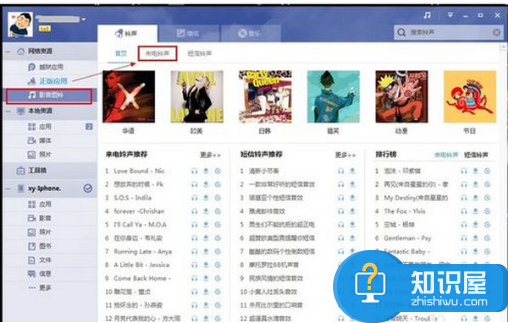
第二步:选择自己喜欢的铃声,可以进行试听,然后选择下载到本地。
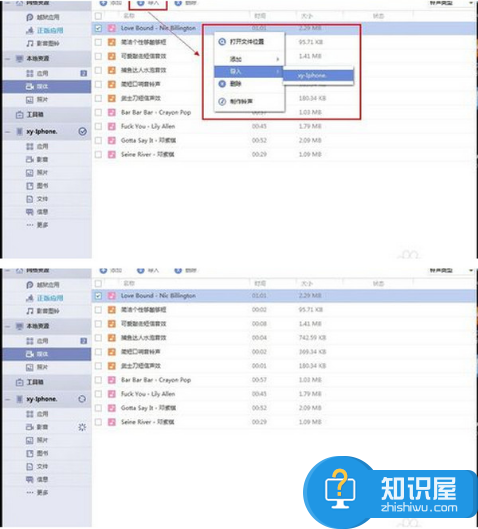
第五步:你可以在“影音”—“铃声”中查看已经成功导入的铃声文件。如果需要可以右击删除。
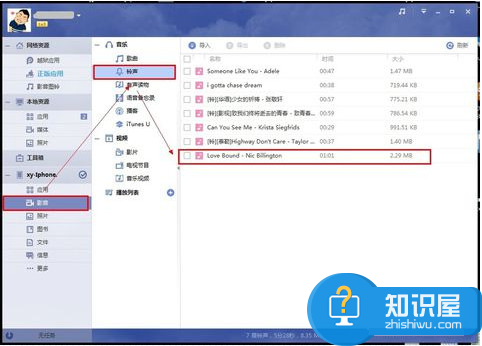
第六步:接下来最后一步就是在手机设置上打开—“声音”—“铃声”—选择导入的铃声。完成上面步骤后,在pp助手的“更多”里面选择“重启”,整个用pp助手设置iphone铃声的操作就结束了。
不会用pp助手设置iphone铃声的用户们,希望以上步骤能够帮到你们。
(免责声明:文章内容如涉及作品内容、版权和其它问题,请及时与我们联系,我们将在第一时间删除内容,文章内容仅供参考)
相关知识
软件推荐
更多 >-
1
 Office2010打开慢速度怎么办?
Office2010打开慢速度怎么办?2013-11-15
-
2
如何将WPS演示文稿中的多张幻灯片打印在一张纸上?
-
3
没有截图工具怎么办?WPS表格2013同样可以完成
-
4
office2013在哪下载? Office 2013 各国语言版下载大全
-
5
WPS演示2013中的排练计时功能使用方法介绍
-
6
在指定WPS演示2013幻灯片页面停止播放背景音乐
-
7
Office2013密钥免费领!Office2013激活教程
-
8
高效工作必备!Office 2010操作小技巧
-
9
什么是Visio? Office Visio是什么?
-
10
PDF电子表格的应用特性与优势



















































